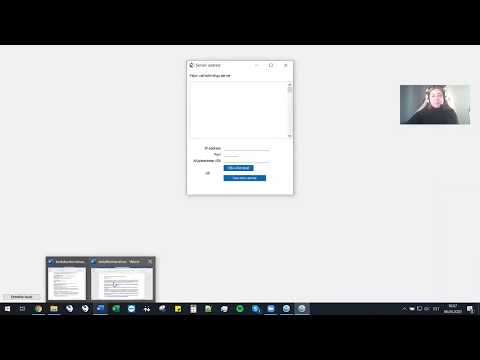
Sisu
on wiki, mis tähendab, et paljud artiklid on kirjutanud mitu autorit. Selle artikli loomiseks osalesid vabatahtlikud autorid toimetamisel ja täiustamisel.Tiki olemasolu oma arvutis võimaldab teil seda teha mängida kahjustamata oma Tiki võrgus ja võimaldades teil süsteemiga tuttavaks saada. Selles artiklis selgitatakse, kuidas seda teha.
etappidel
-

Kohtumiseni Microsoft.com nende veebiplatvormi Installer 3.0 allalaadimiseks. - Klõpsake paremal asuvat nuppu "Laadi alla kohe".
-

Laadige alla WPI käivitaja.
-
-

Tehke oma valik, mida soovite installida. Parem oleks alustada ühe korraga. -

Oota, kuni ta astub. Sõltuvalt sellest, mille valisite, võib see võtta natuke aega. -

Kui osa installeerimisest on lõpule viidud, näete ekraanide seeriat. Lugege neid hoolikalt, et teada saada, mida teete.- Kui see kõik on tehtud, algab installimise järgmine samm.
-

Alustage oma Tiki jaoks vastavate andmete täitmist.- Kui teil pole head mälu, on hea teha märkmeid kõige selle kohta, mida osutate.
- Klõpsake nuppu "Jätka".
-

Käivitage oma Tiki. Kui olete kogu vajaliku teabe täitnud, saate oma Tiki käivitada. Teie vaikimisi veebibrauser avaneb. -

Kinnitage oma Tiki. Peate sisestama andmebaasi nime ja parooli. - Lugege litsentsi ja klõpsake "Jätka".
-

Kontrollige süsteemi eeldusi. See ekraan annab teada, kas teie süsteemis on kõik vajalik. -

Seadistage ühendus andmebaasiga. Tõenäoliselt suudab teie install selle üles leida, kuid kui soovite, saate seda muuta. -

Täitke andmebaas. Ekraani keskel näete "Install". Andmebaasi täitmiseks klõpsake sellel. -

Vaadake installimine üle. See annab teile teada, et installimine on lõpule viidud. -

Seadistage üldised sätted. Klõpsake nuppu "Jätka". -

Tehke valik, kas paigaldaja blokeerida või mitte. See ekraan näitab, et Tiki installimine on edukalt lõpule viidud. -
- Alustage kohaliku Tiki uurimist. LURL, mis talle määratakse, on tõenäoliselt järgmine:
- http: //localhost/tiki-index.php
